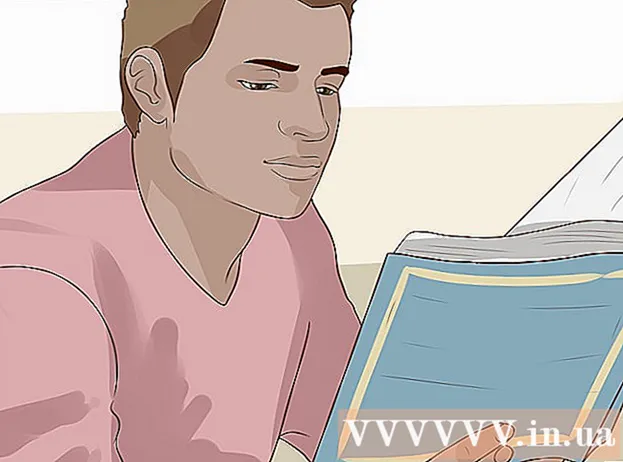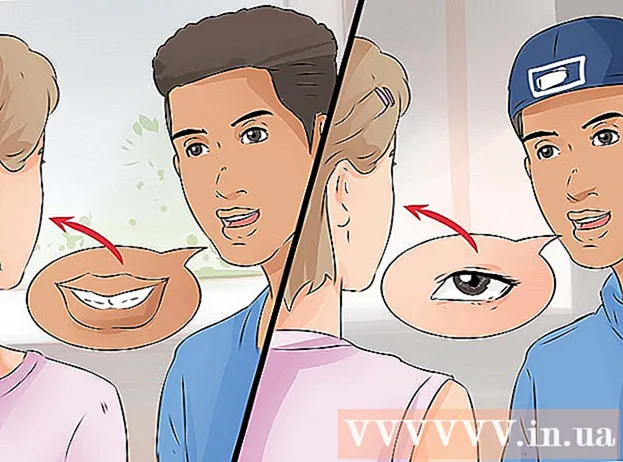著者:
Louise Ward
作成日:
4 2月 2021
更新日:
1 J 2024

コンテンツ
Linuxコンピュータの「root」アカウントは、完全な権限を持つアカウントです。 Linuxでコマンド、特にファイルシステムに影響を与えるコマンドを操作するには、通常、ルートアクセスまたは特権アクセスが必要です。通常の使用許可とは異なり、非常に強力なルートアクセスは、必要な場合にのみ必要です。その結果、重要なシステムファイルは不要な損傷を回避できます。
手順
方法1/4:ターミナルでルートアクセスを取得する
ターミナルコマンドプロンプトインターフェイスプログラムを開きます。 ターミナルがまだオンになっていない場合は、ターミナルを開きます。 Linuxの多くのバージョンでは、キーの組み合わせを押すことで端末を開くことができます Ctrl+Alt+T.

タイプ。su- を押して↵入力. 「上級ユーザー」としてログインします。実際には、このコマンドを使用して、通常のユーザーとしてコンピューターにログインできます。ただし、空白のままにすると、優先的にログインできるようになります。
プロンプトが表示されたら、希望するアカウントのパスワードを入力します。 入力後 su- を押して ↵入力ご希望のアカウントのパスワードを入力するように求められます。- 「認証エラー」メッセージが表示された場合は、ルートアカウントがロックされている可能性があります。ロックを解除する方法については、次のセクションをお読みください。

コマンドラインインタープリターをテストします。 優先的にログインすると、コマンドラインインタープリターはで終了します # の代わりに $.
優先アクセスが必要なコマンドを入力します。 一度使用すると su- 優先的にログインするには、優先アクセスを必要とする任意のコマンドを実行できます。コミナンド su はセッションが終了するまで保持されるため、コマンドを実行するたびに優先度パスワードを再入力する必要はありません。
使用を検討してください。須藤の代わりにsu-.須藤 ( "super user do")は、一時的な優先順位で他のコマンドを実行できるようにするコマンドです。これは、ほとんどのユーザーがルートアクセスを必要とするコマンドを実行するための最良の方法です。この時点では、優先アクセス環境は必要なく、ユーザーはアカウントのパスワードを知る必要がないためです。通常のログインパスワードを入力して、一時的なルートアクセスを取得します。
- タイプ 須藤 コマンド を押して ↵入力 (といった sudo ifconfig)。プロンプトが表示されたら、パスワードを入力します ユーザー アカウント、優先アカウントのパスワードを入力しないでください。
- 須藤 これは、Ubuntuなどのバージョンで推奨される方法です。rootアカウントがロックされている場合でも機能します。
- このコマンドは、管理者権限を持つユーザーのみを対象としています。ユーザーはから追加または削除できます。
方法2/4:ルートアカウントのロックを解除する(Ubuntu)
ルートアカウント(Ubuntu)のロックを解除します。 Ubuntu(および他のいくつかのバージョン)は、rootアカウントをロックして、通常のユーザーがアクセスできないようにします。これはコマンドの使用によるものです 須藤 (上記を参照)、優先アクセスが必要になることはめったにありません。ルートアカウントのロックを解除すると、完全な優先順位でログインできるようになります。
ターミナルを開きます。 デスクトップ環境で作業している場合は、を押すことができます Ctrl+Alt+T ターミナルを実行します。
タイプ。sudo passwd rootを押して↵入力. プロンプトが表示されたら、パスワードを入力します ユーザー きみの。
新しいパスワードを設定します。 新しいパスワードを2回作成して入力するように求められます。設定すると、ルートアカウントが機能します。
ルートアカウントをロックします。 ルートアカウントをロックする場合は、次のコマンドを入力してパスワードを削除し、アカウントをロックします。
- sudo passwd -dl root
方法3/4:フルコントロールでサインイン
他の方法を使用して一時的なルートアクセスを取得することを検討してください。 フルコントロールでのログインは、システムを動作不能にする可能性のあるコマンドを実行するのが非常に簡単であるため、通常の使用に制限する必要があります。同時に、特にSSHサーバーがコンピューターで実行されている場合は、セキュリティ上のリスクも伴います。ドライブ障害のトラブルシューティングやロックされたアカウントの回復など、緊急の修理が必要な場合にのみ、フルアクセスでサインインしてください。
- 使用する 須藤 または su フルアクセスでログインする代わりに、不要なログインの損傷を防ぐのに役立ちます。これらのコマンドにより、ユーザーは重大な危害が発生する前に注文を検討することができます。
- Ubuntuなどの一部のバージョンでは、自分で開くまでルートアカウントをロックします。これにより、ユーザーがルートアカウントを使用するときに誤って大きな損害を与えるのを防ぐだけでなく、システムをハッカーから保護します。ルートアカウントが最初のターゲットになることがよくあります。ロックされると、ハッカーはルートアカウントでアクセスできなくなります。前のセクションのUbuntuでrootアカウントのロックを解除する手順を参照できます。
インポートします。ルート Linuxにログインするときにユーザーフィールドに入力します。 ルートアカウントがロックされておらず、パスワードがわかっている場合は、通常のログインが必要なときにルートアクセスでログインできます。インポート ルート ログインを求められたら、ユーザーフィールドに入力します。
- 特定のコマンドを操作するためにルートアクセスが必要な場合は、上記の方法を使用してください。
ユーザーパスワードフィールドにルートパスワードを入力します。 インポート後 ルート プロンプトが表示されたら、[ユーザー名]フィールドにrootパスワードを入力します。
- 多くの場合、ルートパスワードは単なる「パスワード」にすることができます。
- ルートパスワードがわからない、または忘れた場合は、後でパスワードをリセットする手順を参照してください。
- Ubuntuでは、ルートアカウントはロックされており、開くまで利用できなくなります。
rootアカウントでログインしている間は、複雑なプログラムを実行しないでください。 ルートアクセスを取得することにより、実行しようとしているプログラムがシステムに悪影響を与える可能性があります。ルートアカウントでログインする代わりに、 須藤 そして su プログラムを実行することをお勧めします。広告
方法4/4:ルートパスワードと管理者パスワードをリセットする
忘れた場合はrootアカウントのパスワードをリセットしてください。 ルートアカウントのパスワードを忘れた場合 そして ユーザーパスワードの場合、これらのパスワードを変更するには、コンピューターをリカバリモードで起動する必要があります。ユーザーのパスワードがわかっていて、rootアカウントのパスワードを変更する必要がある場合は、次のように入力します。 sudo passwd root、ユーザーパスワードを入力し、新しいルートパスワードを作成します。
コンピューターを再起動し、-キーを押したままにします。⇧シフトBIOS画面が表示されたら左側にあります。 GRUBメニューが開きます。
- キーを適切なタイミングで押し続けるのは非常に難しいため、何度も試してみる必要があるかもしれません。
アイテムを選択。-リカバリモード-リストの最初。 現在のOSバージョンのリカバリモードがダウンロードされます。
オプションを選択。表示されるメニューから。 ルートアカウントでログインしているコマンドラインウィンドウインターフェイスが起動します。
ドライブを書き込み権限で接続します。 リカバリモードで起動すると、通常は読み取り専用になります。次のコマンドを入力して、書き込みアクセスを有効にします。
- マウント-rw-o再マウント/
ロックされたアカウントの新しいパスワードを作成します。 ルートアカウントでログインしてアクセスを変更すると、すべてのアカウントに新しいパスワードを作成できます。
- タイプ passwd アカウント名 を押して ↵入力。ルートアカウントのパスワードを変更する場合は、次のように入力します passwdルート.
- プロンプトが表示されたら、新しいパスワードを2回入力します。
パスワードをリセットした後、コンピューターを再起動します。 パスワードをリセットしたら、通常どおりコンピュータを再起動できます。新しいパスワードはすぐに有効になります。広告
警告
- ルートアカウントは必要な場合にのみ使用し、完了したら終了します。
- ルートアカウントのパスワードは、A)信頼できる人、B)知っておく必要のある人とだけ共有してください。